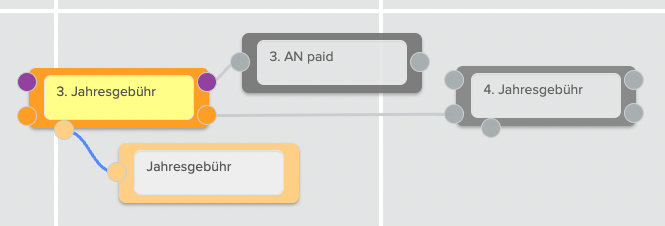
Mit dem neuen Workflow Editor kannst du für Task Templates und Tasks zugehörige Arbeitsabläufe sehr einfach auf einer graphischen Oberfläche definieren. Durch Ziehen und Löschen von Verbindungslinien verknüpfst du die Elemente im Workflow.
>User Avatar >Manage Application >Task Templates
>Workflow Editor
>Tasks Dashlet >Task
>Workflow
Der Workflow Editor fügt sich nahtlos in das bestehende System der Events, der Parent Tasks und Child Tasks sowie der Steptasks ein.
Bei pinacos werden nun Dokumente bei diversen Funktionen automatisch connected bzw. verbunden - beispielsweise, wenn du eine Kopie erzeugst. Darüber hinaus kannst du Dokumente manuell verbinden.
>>Mark several Documents
>Connect Documents
>Disconnect Documents
Du kannst dann solche Verbindungen auf unterschiedliche Weise anzeigen.
>User Avatar >User Account
>Hide Email Attachments
>Show Connected Documents As Thread
Tipp: Dokumente können auch über Cases bzw. Akten hinweg verbunden werden.
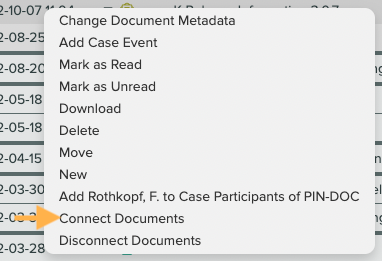
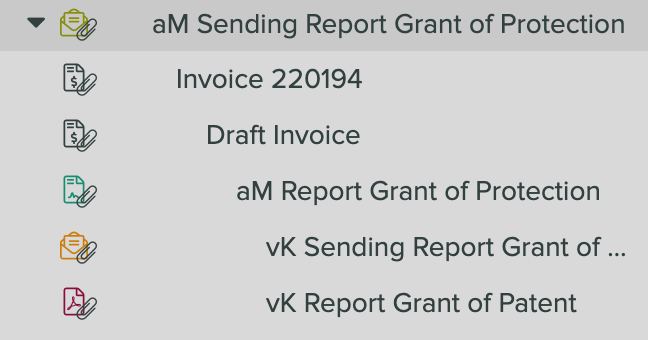
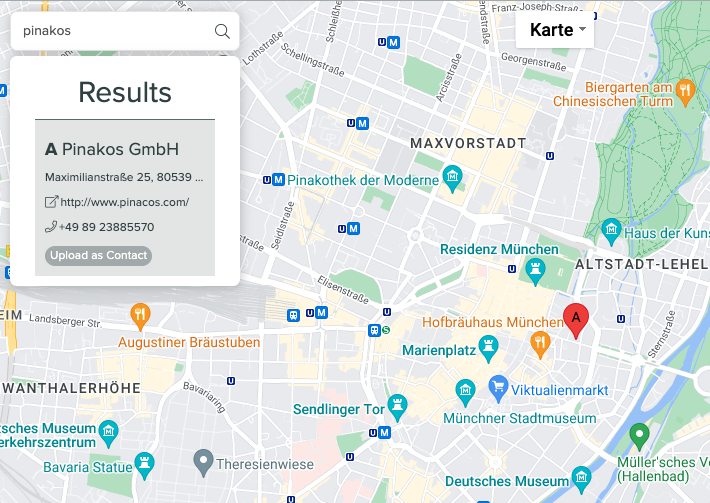
Diese Funktion erleichtert das Finden und Aufnehmen von Kontakt-Adressen in pinacos.
Gebe bei >Search Contacts by Google Maps einen Suchbegriff ein. Mit einem Klick auf einen Treffer wird dir die zugehörige Website und Telefonnummer angezeigt.
>Contacts
>Search Contacts by Google Maps
Der Treffer wird ferner zum direkten >Upload as Contact angeboten.
Unter >New Document >Ticket öffnest du einen neuen Ticket Editor, mittels dem ein neues Dokumenten-Format, das "Ticket", erstellt werden kann. Ein Ticket dient dazu, die zeitliche Abfolge von Bürovorgängen, wie beispielsweise der Werdegang einer wichitgen Akte, besonders ordentlich zu dokumentieren.
>New Document
>Ticket
Aus dem Ticket heraus kannst du Telephone Calls und New Documents erzeugen, sowie Comments hinzufügen.
Tipp: Ein Ticket ist auch ein tolles Mittel, um eine fortlaufende Kundenbetreuung (CRM) oder einen fortlaufenden Verbesserungsprozess (CIP) abzubilden.
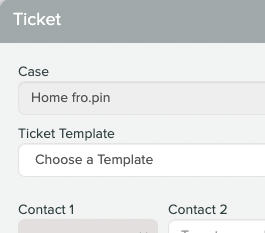
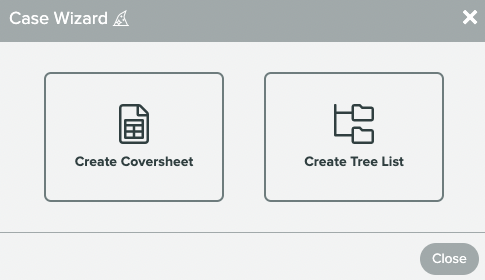
In der Kopfzeile des Case Metadata Dashlets wählst du mit dem Icon Zauberhut einen "Zauberer", der diverse, auf den jeweiligen Case bezogene Funktionen ausführen kann.
Diese Funktionen lassen sich gemäß deinen Wünschen gestalten.
>Case Metadata Dashlet
>Case Wizard
Tipp: Mit einer Tree List kann z.B. sehr einfach für Mandanten die jeweilige Aktenliste erzeugt werden.
Im >Task Wizard kannst du mit der Funktion >Change Task Metadata von mehreren markierten Tasks zugleich die Metadata ändern - einfach, schnell und zuverlässig.
>> Mark several Tasks
>Task Wizard >Change Task Metadata
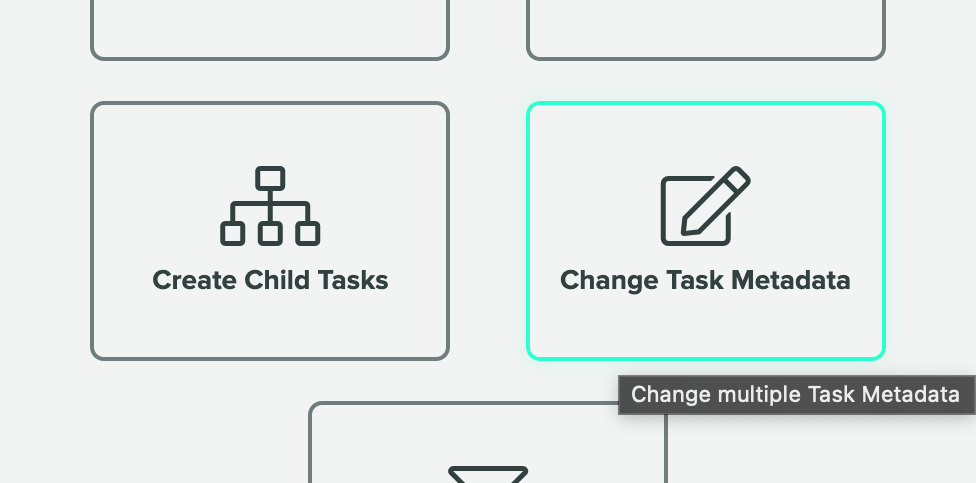

Bekanntlich kannst du für Cases und Register so genannte Tags vergeben, mittels denen die Suche-Funktionen dann diese Cases und Register direkt auffinden.
>Case Metadata Dashlet >Manage Case
>Tags to be considered in Subject and From
>Tree >Register >Manage Register
>Tags to be considered in Subject and From
Diese Tags werden nun bei der Funktion >New Document >Upload für das dortige >Autodetect ebenfalls vollumfassend berücksichtigt
So kannst du beim Hochladen mehrerer Dokumente diese besonders flexibel auomatisch zuordnen lassen.
Diese Verbesserungen hier alle zu erläutern, würde den Rahmen dieser Information sprengen. Bei Fragen dazu wende dich bitte direkt an uns.
Hier kannst du die aktuelle Release-Liste mit allen Verbesserungen und neuen Funktionen einsehen.